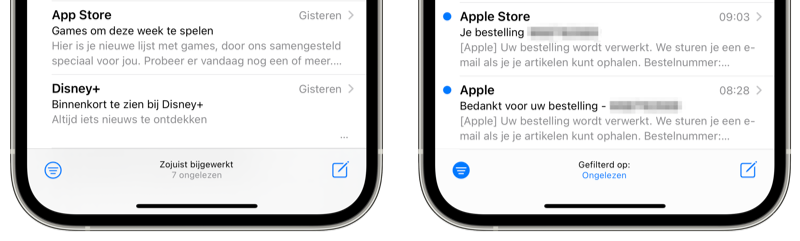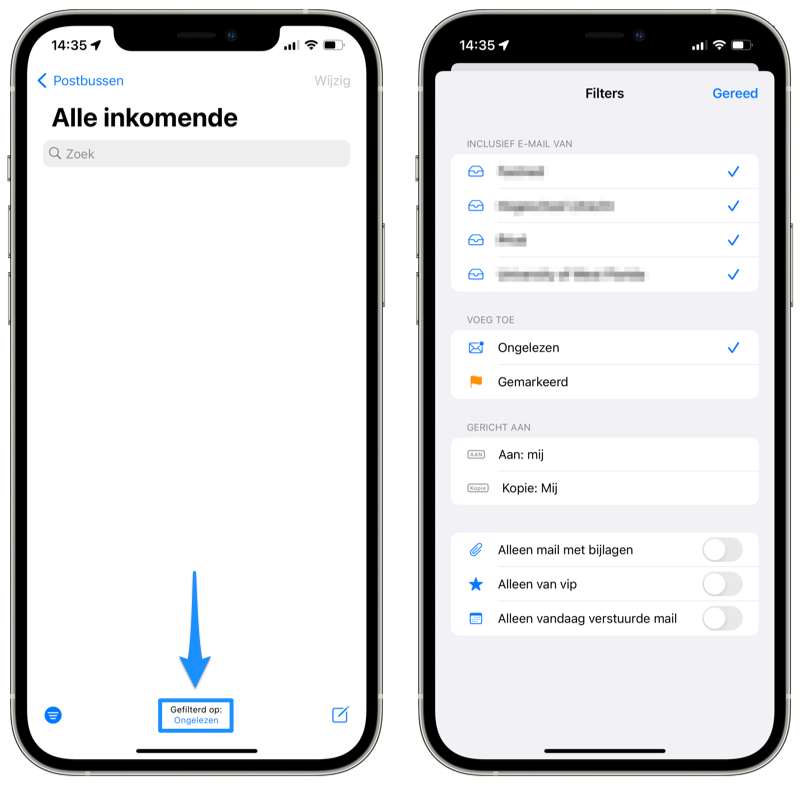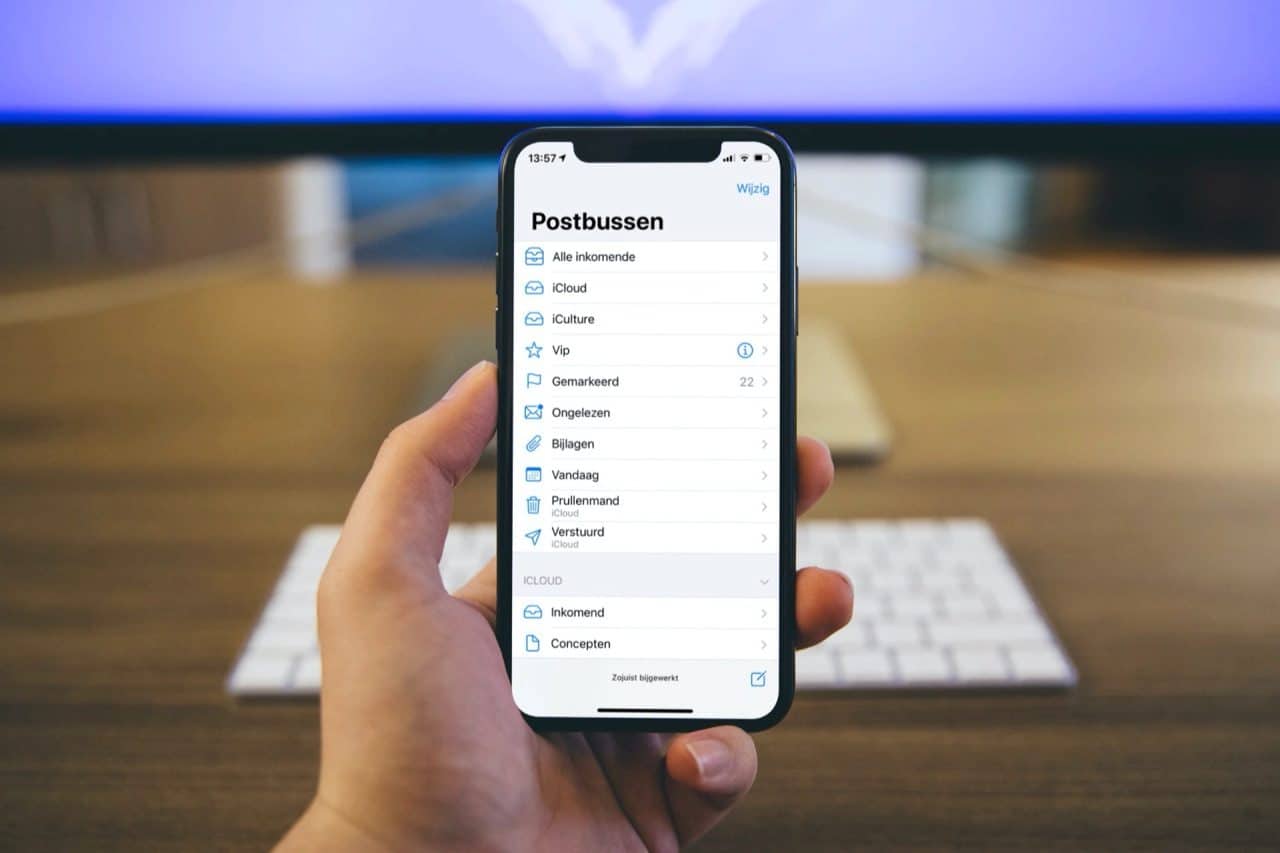
Zo kun je Mail filteren op iPhone en iPad
Filter de Mail-app op ongelezen e-mail, maar ook op andere kenmerken van berichten, zoals de inbox, aan wie het is gericht of bijlagen. Vooral als je veel e-mails ontvangt, kan dit goed van pas komen. Is e-mail filteren ook iets voor jou?
Mail filteren op ongelezen berichten
In de Mail-app biedt Apple je de mogelijkheid om je e-mailberichten te filteren. Standaard staat het filter ingesteld op ongelezen berichten. Hiervoor vind je onderin het scherm een klein knopje. Zo kun je e-mail filteren op ongelezen berichten:
- Open een willekeurige postbus in de Mail-app.
- Tik linksonder op de blauwe knop met drie horizontale lijnen van verschillende lengte.
- Je ziet nu alleen de e-mailberichten die je nog niet hebt gelezen.
E-mail filteren: meer filters inschakelen
Als je het ongelezen filter hebt ingeschakeld, zie je onderin het scherm de tekst Gefilterd op: Ongelezen. Door hierop te tikken krijg je toegang tot de andere filteropties:
- Gemarkeerd
- Gericht aan mij
- Kopie aan mij
- Alleen mail met bijlagen
- Alleen van vip
- Alleen vandaag verstuurde mail
Met deze filteropties heb je veel meer mogelijkheden om alleen de e-mailberichten te zien die je wilt bekijken. Krijg je veel spamberichten of heb je meerdere e-mailaccounts die je in de gaten moet houden, dan kan filteren een hoop tijd schelen.
Tips voor het filteren van e-mail
De beste manier om snel door je e-mail te gaan, is door te focussen op berichten die het meest belangrijk voor je zijn. We hebben een aantal tips om dit voor elkaar te krijgen:
- Filter op ongelezen, zodat je snel ziet welke recente mailtjes je nog moet lezen. Heb je veel oude e-mail, dan kun je op deze manier ook sneller er doorheen, want mail die al is gelezen en afgehandeld blijft buiten beeld.
- Filter op vip, zodat je eerst de berichten ziet van mensen die belangrijk voor je zijn. Je kunt in een apart artikel lezen hoe je Mail vips kunt instellen.
- Gericht aan mij: dit zorgt ervoor dat je alleen berichten te zien krijgt die rechtstreeks aan jou zijn gericht en die vaak een actie van jou zelf vereisen. Als je in de cc staat is het vaak alleen bedoeld ter info.
Zoek je een bepaald mailtje, dan kan het nuttig zijn om deze filters te gebruiken:
- Gemarkeerd: Maak er een gewoonte van om e-mail waar je later nog iets mee moet doen te voorzien van een vlaggetje (markering). Zo kun je later snel de mail die nog opvolging vereist terugvinden.
- Alleen mail met bijlagen: Zoek je een presentatie of spreadsheet die per mail is toegestuurd, dan kun je die snel terugvinden door op bijlagen te filteren.
Ontdek nog meer handige tips voor Mail:
- Snel e-mail wissen of archiveren op je iPhone en iPad
- Zo kun je veegacties aanpassen in de Mail-app op iPhone en iPad
- Makkelijk uitschrijven voor nieuwsbrieven in de Mail-app
- Zo kun je vip-contactpersonen instellen in de Mail-app op iPhone en iPad
Bekijk ons complete iPhone tipsoverzicht. Met honderden iPhone tips bespreken we bijna elke instelling en mogelijkheid!
Taalfout gezien of andere suggestie hoe we dit artikel kunnen verbeteren? Laat het ons weten!